经验直达:
- 如何让文字在ppt中动画效果
- ppt中的文字怎么设置动画效果
- ppt单个文字动画效果怎么设置
一、如何让文字在ppt中动画效果
只需在自定义动画时设置图形的“路径”值为“锁定”即可解决 , 具体操作步骤如下:
1、首先打开PPT , 新建一个空白页面,在空白页面中输入一些文字 。
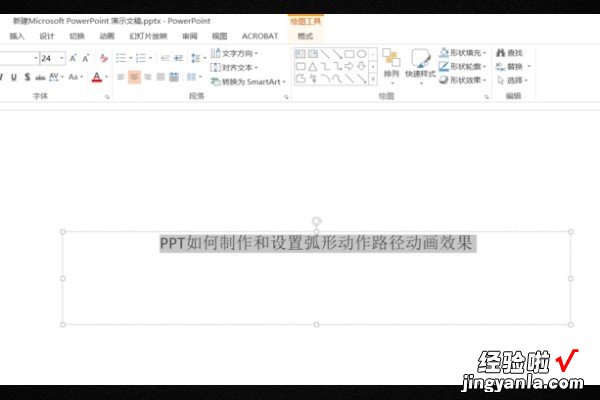
2、然后选中这些文字,点击动画菜单下的设置弧形动作路径动画效果 。
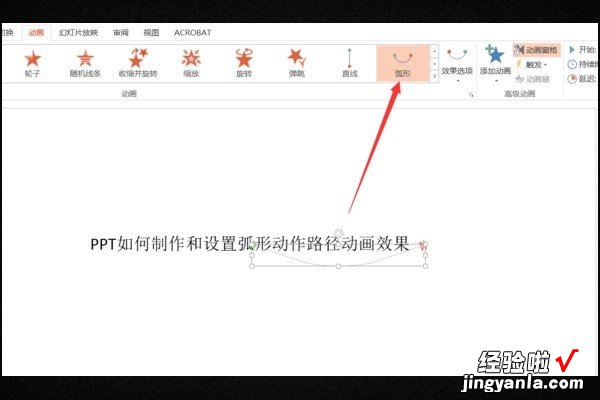
3、然后点击动画窗格,打开右侧的动画窗口 。
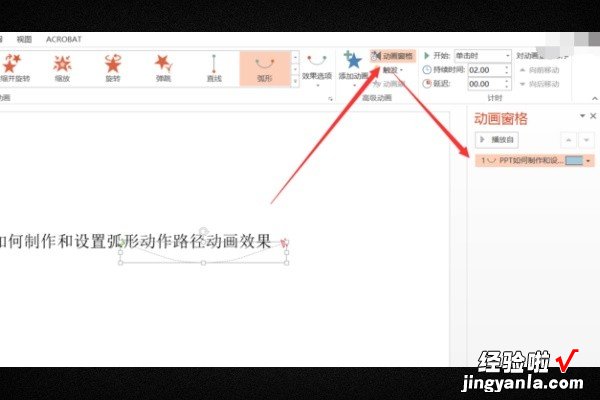
4、在右侧的动画窗口中,点击播放查看设置弧形动作路径动画效果,进行调整 。
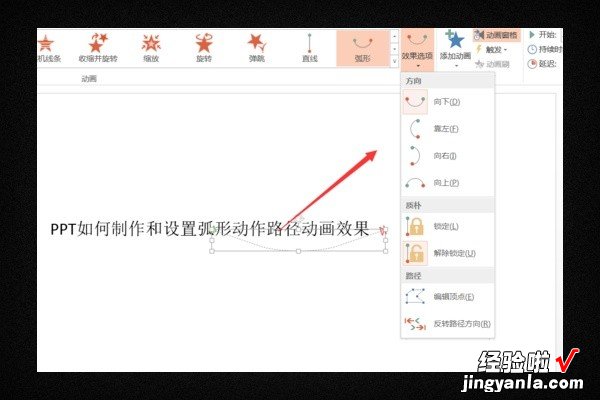
5、再点击动画 , 在弹出的菜单中选择效果选项 。
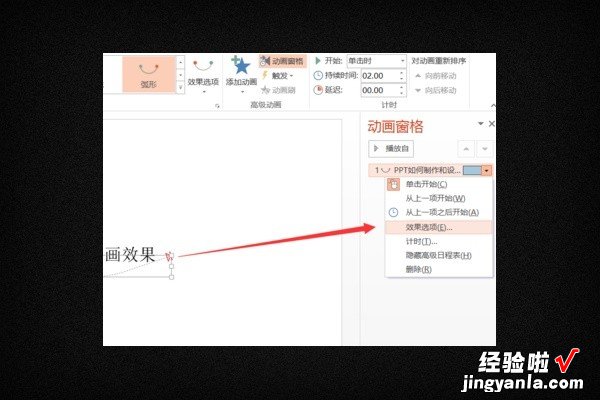
6、然后在效果选项卡中,将设置中的“路径”选为锁定,点击确定即可 。
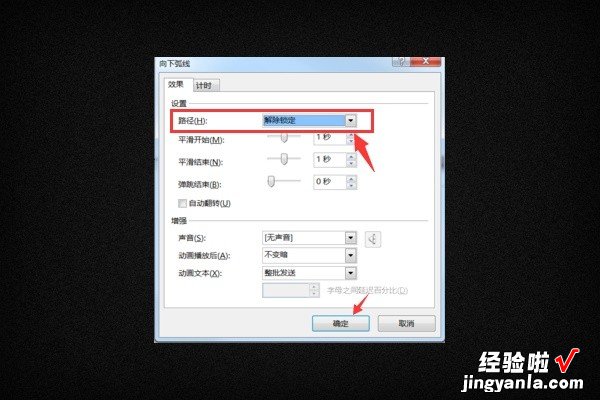
二、ppt中的文字怎么设置动画效果
制作好的PPT不仅要在内容上下功夫,还要有好的动画效果 。好的动画效果能让人眼前一亮 。那么该怎么制作幻灯片动画呢?
首先打开要添加动画效果的PPT文件;
点击主页面上方菜单栏中的【动画】,选中想要设置【动画效果】的图形,然后点击菜单栏中的【效果选项】即可添加,注意添加完【动画效果】后出现的【1】,是代表【动画效果】的出场顺序 。可以对不同的图形添加不同的【动画效果】,也可对文字添加【动画效果】;
如果不满足于当前【动画效果】,可以选中图形再点击【添加动画】,选择想要设置的【动画效果】,再点击预览即可看到我们所设置动画的整体效果;注意【添加动画】里的四种效果可以叠加设置 。
三、ppt单个文字动画效果怎么设置
1、首先要在powerpoint中打开一个ppt 。选中这个ppt中想要呈现这种动画效果的文字 。
2、选中以后点击上方工具栏中的的【动画】,然后点击动画效果【出现】,这时选中的文字就会在左上角出现数字角标,这就意味着选中的文字已经有了基本的动画 。
3、然后在【效果选项】一栏的右下角有一个小箭头 , 点击之后即会出现新的界面,点击【效果】,在效果这一页中选择【动画文本】 。
4、在【动画文本】一栏中,选择【按字母】 , 同时在下方还可以设置每个字母间出现的间断时长,然后点击确定 。
【如何让文字在ppt中动画效果-ppt中的文字怎么设置动画效果】5、确定之后选中的文字就会出现单个文字有动画效果 。
